你想用 OBS Studio 錄製視頻,但不知道從何下手? OBS Studio 是一款強大的視訊錄製和串流軟體,但上手可能有點困難。我們的 php小編小新為大家整理了一份簡單的指南,介紹如何使用 OBS Studio 錄製影片。無論您是遊戲玩家、播客還是影片部落客,我們的指南都能為您提供所需的資訊。請繼續閱讀,了解 OBS Studio 的基礎知識,並立即開始錄製高品質影片。
進入OBS Studio操作頁面,連接自己要錄製的遊戲或攝影機
錄製影片操作很簡單,在右側下方找到【開始錄製】按鈕,點擊它即可
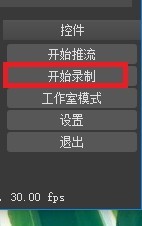
隨後就能進行錄製了,完成之後使用【停止】錄製按鈕來關閉錄製即可
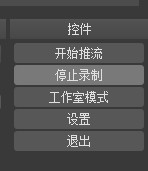
#錄製的過程中能查看錄製的時間等訊息,完成影片的錄製後,點選左上角【檔案】選項,使用【顯示錄影】即可進入到影片檔案的儲存頁面了
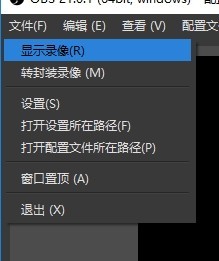
開啟之後如圖所示,大家可以使用其他的視訊播放軟體來播放錄製的視訊檔案
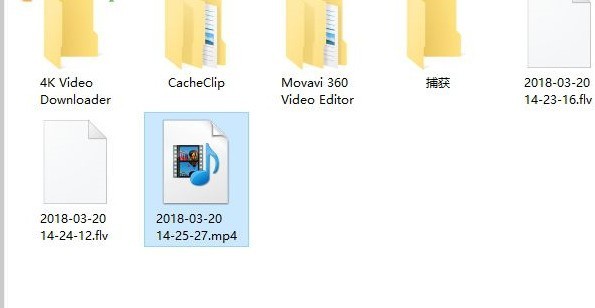
錄製後也能在軟體中對視訊檔案進行編輯,例如製作淡入淡出效果等
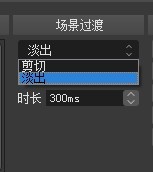
若需對軟體錄製影片檔案之後的儲存位置、儲存格式等資訊進行設置,可以點選右下角的【設定】按鈕
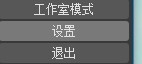
這樣大家就能進入設定頁面中設定相關的屬性資訊了!
以上是OBS Studio錄製影片的簡單方法的詳細內容。更多資訊請關注PHP中文網其他相關文章!




